Нанесение параметрических размеров
Если для детали требуется сохранить соотношение каких-либо двух размеров, применяют задание одного из них с помощью уравнения. Такой размер называют параметрическим.
Пусть вертикальный размер 60 должен быть в 1,5 раза больше длины первого горизонтального отрезка. Для выполнения этого условия необходимо проделать следующее. Щёлкнуть по вертикальному отрезку, вынести размер влево и щёлкнуть левой кнопкой мыши. В появившемся окне Изменить в первой строке сообщается имя размера (D7@Эскиз1), во второй строке приведён фактический размер отрезка. Вместо него надо ввести знак «=» (рядом со строкой приводится подсказка), далее 1.5*, щёлкнуть по размеру первого горизонтального отрезка (D1@Эскиз1). Получится запись: =1.5* D1@Эскиз1. Щёлкнуть по значку  в нижней строке. Размер вертикального отрезка стал равным 60. Значок суммы Σ перед размером показывает, что размер получен уравнением. Теперь если размер горизонтального отрезка изменить, то автоматически изменится и размер вертикального отрезка. Эскиз с нанесёнными размерами имеет вид, представленный на рисунке 7.
в нижней строке. Размер вертикального отрезка стал равным 60. Значок суммы Σ перед размером показывает, что размер получен уравнением. Теперь если размер горизонтального отрезка изменить, то автоматически изменится и размер вертикального отрезка. Эскиз с нанесёнными размерами имеет вид, представленный на рисунке 7.
1.1.8.3 Полное определение эскиза
Если рассматривать это изображение как чертёж, то количество нанесённых на нём размеров достаточно для изготовления детали. Но эскизу, предназначенному для твёрдотельного моделирования детали, не хватает данных для полного его определения. О том, что эскиз не полностью решён, говорят два фактора: элементы эскиза имеют синий цвет, а в статусной строке (внизу экрана) указано Недоопределён. Это означает, что можно, зацепив мышью какой-либо элемент эскиза, перетащить его. Необходимо добиваться полного определения эскизов, так как недоопределение может сказаться в дальнейшем при создании сборок, когда одна из деталей может неожиданно изменить свою форму или положение.
Текущее состояние отображения эскиза обозначается с помощью цвета. По умолчанию используются следующие цвета:
· чёрный – полностью определённый эскиз;
· синий – недоопределённый эскиз;
· красный (или жёлтый) – переопределённый эскиз;
· зелёный – эскиз в режиме редактирования.
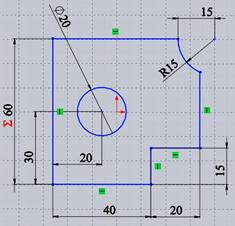
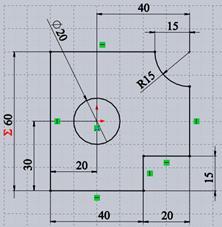
Рисунок 7 Рисунок 8
Чтобы полностью определить эскиз, необходимо его жёстко закрепить относительно начала координат.
1.1.8.3 Полностью определить данный эскиз можно, привязав центры окружностей к началу координат  или указав расстояния от начала координат до ближайших элементов эскиза.
или указав расстояния от начала координат до ближайших элементов эскиза.
С панели Эскиз вызвать команду Добавить взаимосвязь  , выделить центр окружности диаметром 20 и центр координат и в поле Добавить взаимосвязь диалогового окна выбрать Совпадение. Центр окружности совместится с центром координат, около этой общей точки появится значок
, выделить центр окружности диаметром 20 и центр координат и в поле Добавить взаимосвязь диалогового окна выбрать Совпадение. Центр окружности совместится с центром координат, около этой общей точки появится значок  .
.
На кнопке Автоматическое нанесение размер  нажать на маленький треугольник внизу, появится список опций этой команды. Выбрать Горизонтальный размер. Выделить начало координат и центр дуги радиусом 15. Вывести размер за изображение, щёлкнуть левой кнопкой мыши и во второй строке окна Изменить ввести 40,
нажать на маленький треугольник внизу, появится список опций этой команды. Выбрать Горизонтальный размер. Выделить начало координат и центр дуги радиусом 15. Вывести размер за изображение, щёлкнуть левой кнопкой мыши и во второй строке окна Изменить ввести 40,  .
.
Теперь все линии эскиза стали чёрными (рисунок 8), а в статусной строке появилась запись Определён. Это значит, что эскиз имеет единственное решение.
Если в полностью определённый эскиз добавить ещё один (лишний) размер, линии станут красными или жёлтыми, а в статусной строке будет указано Переопределён или Решение не было найдено. Этого также не следует допускать.
При добавлении лишнего размера система предлагает два варианта представления размера:
 Сделать размер управляемым, тогда будет просто указан текущий размер элемента, но им нельзя управлять (справочный размер);
Сделать размер управляемым, тогда будет просто указан текущий размер элемента, но им нельзя управлять (справочный размер);
 Оставить размер управляющим –если выбрать этот ответ, эскиз станет переопределённым и система сообщит об ошибке.
Оставить размер управляющим –если выбрать этот ответ, эскиз станет переопределённым и система сообщит об ошибке.
1.1.9 Завершение работы с эскизом
Работа с эскизом завершается нажатием кнопкиВыход из эскиза  на панелиинструментовЭскиз.
на панелиинструментовЭскиз.
Другой вариант завершения работы с эскизом: в правом верхнем углу областипостроений естьУгол для выбора ,в котором находятся два значка:
,в котором находятся два значка: – отказаться от изменений и выйти из эскиза;
– отказаться от изменений и выйти из эскиза;
 – принять все изменения и выйти из режима редактирования эскиза.
– принять все изменения и выйти из режима редактирования эскиза.